PHẦN 20: HƯỚNG DẪN LÀM “BÁO CÁO TÀI CHÍNH NĂM
Phần này sẽ hướng dẫn các bạn làm “Báo cáo tài chính Năm”. Mẫu báo cáo này làm trên Phần mềm HTKK, và số liệu để làm thì chúng ta cũng lấy trên Phần mềm Excel, sau đó copy số liệu trên Phần mềm Excel qua Phần mềm HTKK
Sẽ hướng dẫn các bạn 02 phần :
+ Phần 1 : Làm “Báo cáo tài chính Năm” trên PM Excel
+ Phần 2 : Đưa các số liệu lên Phần mềm HTKK
PHẦN 1 : Hướng dẫn làm các mẫu “Báo cáo tài chính Năm” trên PM Excel
Do ở phần trước chúng ta đã nhập dữ liệu trong File Excel BCTC (theo TT200, và phần mềm Excel này đã tự động tạo ra Báo cáo “Quyết toán thuế TNDN Năm” và “Báo cáo tài chính Năm”
Tại File Excel BCTC (theo TT 200), thì các Sheet 6A, 6B , 6C, 6D là các Sheet liên quan đến BÁO CÁO TÀI CHÍNH
Một số điểm lưu { khi xem các Sheet 6A, 6B , 6C, 6D của File Excel BCTC (theo TT 200)
Sheet 6A là Bảng Cân Đối Kế Toán, là phân tích số liệu TÀI SẢN và NGUỒN VỐN, sheet này máy tự làm (có ghi chú cách máy lấy số liệu từ đâu)
Sheet 6B là Báo cáo KQ hoạt động SXKD, số liệu tại cột F (số năm trước) các bạn phải tự gõ vào (lấy số liệu từ BCTC đã nộp năm trước)
Sheet 6C là Báo cáo Lưu chuyển tiền tệ (theo PP trực tiếp), sheet này máy không tự làm. Sẽ hướng dẫn các bạn cách làm Báo cáo LCTT này ở phần dưới (Sheet 6C-Tạm là Sheet tạm dùng để nhập liệu các chỉ tiêu và cho ra kết quả Sheet 6C)
Sheet 6D là Bảng Thuyết Minh BCTC, sheet này máy tự làm (có ghi chú cách máy lấy số liệu từ đâu)
Như vậy trong các Sheet trên, máy đã tự làm các Sheet 6A+ 6B + 6D và Chúng ta sẽ được hướng dẫn cách máy lấy số liệu từ đâu khi bạn nhấp chuột vào các ô chỉ tiêu trên Báo cáo. Riêng Sheet 6C-Mau LCTT (là Sheet Báo cáo Lưu chuyển tiền tệ) là bạn phải tự làm. Sau đây Cty Thanh Trí sẽ h/dẫn các bạn làm như sau :
CÁCH LÀM BÁO CÁO LƯU CHUYỂN TIỀN TỆ
+ Nói một cách tổng quát : lưu chuyển tiền tệ (viết tắt LCTT) là phân tích dòng tiền từ bên ngoài đổ vào công ty, và dòng tiền từ công ty đi ra bên ngoài như thế nào, nghĩa là phân tích các khoản thu chi của Cty. Như vậy để làm Báo cáo LCTT chúng ta chỉ xét các nghiệp vụ liên quan đến TK 111 và TK 112
+ Tại Sheet 6C là sheet làm Báo cáo LCTT, các bạn phải tự đưa dữ liệu vào, dữ liệu này lấy từ Sheet 3-NhapLieu để làm, và chỉ những nghiệp vụ nào có liên quan đến TK 111 và TK 112 thì mới dùng làm Báo cáo LCTT
+ Để đưa số liệu vào Sheet 6C thì File Excel làm BCTC này có thêm một Sheet đó là Sheet 6-Tạm-Data LCTT, sheet này máy tự động lấy số liệu từ Sheet 3-NhapLieu qua, nhưng những dòng có liên quan đến TK 111, TK 112 thì máy để lại số tiền (cột K), còn không liên quan thì cột số tiền để trống (xem hình minh họa Sheet 6-Tam-Data LCTT)
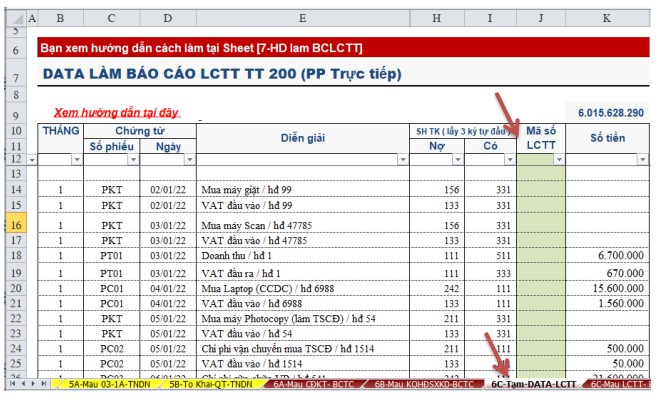
(Lưu ý : nghiệp vụ Rút tiền từ ngân hàng nhập về quỹ tiền mặt Cty (Nợ 111- Có 112) hoặc Nghiệp vụ Nộp tiền mặt vào TK ngân hàng (Nợ 112- Có 111) tuy có liên quan đến TK 111 và 112 nhưng chúng ta không dùng để làm báo cáo LCTT vì các nghiệp vụ này không làm tiền của Cty tăng lên hoặc giảm xuống)
+ Nhiệm vụ của bạn là gõ Mã số LCTT vào cột J (có hình mũi tên). Để biết cách gõ Mã số LCTT các bạn qua Sheet 6C, đây là mẫu báo cáo LCTT các bạn phải hoàn thành. Cột D của Sheet 6C là Mã số LCTT do nhà nước qui định. Các bạn dựa vào tính chất của các Nghiệp vụ và chọn Mã số LCTT phù hợp để gõ vào cột J của Sheet 6-Tam-Data LCTT
Hướng dẫn cụ thể cách làm như sau : Tại Sheet 6-Tam-Data LCTT (hình minh họa phía dưới), các bạn thấy dòng Nghiệp vụ đầu tiên “Doanh thu bán hàng”, nghiệp vụ này có liên quan đến LCTT, bạn phải gõ Mã số LCTT cho nghiệp vụ này. Cách làm như sau : bạn đi qua Sheet 6C thì thấy Chỉ tiêu dòng 12 “Tiền thu từ bán hàng, cung cấp dịch vụ và doanh thu khác” có quy định là Mã số 01 (ô D12), như vậy bạn quay lại Sheet 6C-Tạm và gõ số 1 vào nghiệp vụ đầu tiên, lưu { dòng VAT đi chung cũng gõ cùng Mã là số 1.
Lưu ý : File làm BCTC này sheet 3-NhapLieu đã sort cột B ngày tháng năm tăng dần, nếu bạn chưa sort thì bạn xem lại bài học PHẦN 10 “Hướng dẫn in sổ”, có h/dẫn cách làm
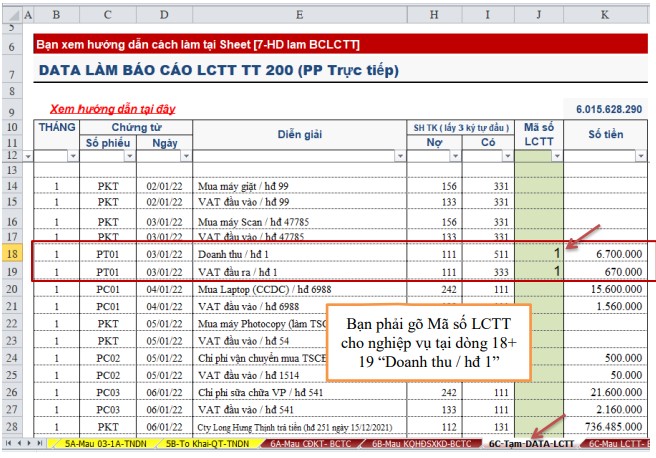
+ Làm tương tự cho nghiệp vụ tiếp theo “Mua Laptop (CCDC) / hđ 6988” thì khi qua Sheet 6C để tìm Mã số LCTT thì thấy Mã số 02 là phù hợp, như vậy bạn sẽ gõ số 2 tại cột J bên Sheet 6- Tạm-Data LCTT cho nghiệp vụ “Mua Laptop (CCDC) / hđ 6988”. Lưu ý dòng VAT đi kèm cũng chung nội dung chi tiền nên cũng là mã số 2
+ Làm tương tự cho các nghiệp vụ còn lại (nghiệp vụ nào mà cột số tiền có số thì mới gõ Mã số LCTT)
+ Đánh Mã số LCTT từng dòng thì lâu, để nhanh hơn chúng ta dùng bộ lọc, nhưng trước tiên các bạn xem bảng gợi ý các Mã số LCTT sẽ sử dụng trong phần này như sau :
Bảng gợi ý các Mã số LCTT sử dụng trong phần học này
Tiền thu từ bán hàng (thu tiền mặt, thu nợ cũ) Mã số 01
+ Dấu hiệu nhận biết các nghiệp vụ này là : Nợ 111-112 / Có 131-511-3331
● Lưu ý : Thu Thanh lý TSCĐ thì đưa vào Mã số 22
+ Dấu hiệu nhận biết các nghiệp vụ này là : Nợ 111-112 / Có 711-3331
Lãi TGNH thì đưa vào Mã số 27 (lưu { Cty nào áp dụng TT 133 thì Mã số là 25)
+ Dấu hiệu nhận biết NV này là : Nợ 111-112 / Có 515
Tiền chi trả người cung cấp hàng hóa, dịch vụ (trả tiền mặt, trả nợ cũ ) : Mã số 02 Các khoản chi trong giáo trình này : Chi trả tiền mua hàng hóa, Chi mua CCDC, chi sữa chữa VP, Phí ngân hàng, Cước điện thoại, Tiền điện, chi mua VPP cũng thuộc Mã số 02
+ Dấu hiệu nhận biết các NV này là :
Nợ 331 / Có 111-112 (trả tiền mua hàng hóa)
Nợ 242 / Có 111-112 (chi mua CCDC, sữa chữa VP)
Nợ 642 / Có 111-112 (Phí ngân hàng, Cước ĐT, Tiền điện, chi mua VPP)
Nợ 133 / Có 111-112 (thuế VAT đầu vào đi kèm các NV trên)
● Lưu ý : trả tiền mua TSCĐ thì đưa vào Mã số 21
+ Dấu hiệu nhận biết NV này là : Nợ 211-133-331 / Có 111 – 112
Tiền chi tạm ứng lương, trả lương : Mã số là 03
+ Dấu hiệu nhận biết NV này là : Nợ 334 / Có 111 – 112
Trả lãi vay ngân hàng : Mã số là 04
+ Dấu hiệu nhận biết NV này là : Nợ 635 / Có 111 – 112
Trả tiền gốc vay thì đưa vào Mã số 34
+ Dấu hiệu nhận biết NV này là : Nợ 341 / Có 111-112
Các nghiệp vụ thu tiền mà không tìm thấy Mã số thì đưa vào Mã số 06 (Tiền thu khác từ hoạt động kinh doanh)
Các nghiệp vụ chi tiền mà không tìm thấy Mã số thì đưa vào Mã số 07 Các khoản chi trong giáo trình này thuộc Mã số 07 là : Nộp thuế NK, nộp thuế VAT hàng NK, Nộp BHXH, Nộp phí (thuế) môn bài, Nộp thuế GTGT, Chênh lệch tỉ giá khi thanh toán thuộc Mã số 07. Lưu ý : Chi nộp thuế TNDN không nằm trong nhóm này, mà được phân Mã số LCTT là Mã 05
Bây giờ, chúng ta dùng bộ lọc để làm cho nhanh, chúng ta sẽ làm 2 Bước :
- Bước 1 : lọc các TK 111+ 112 bên Nợ là lọc ra các NV liên quan đến tiền vào Cty, sau đó sẽ đánh Mã số cho các dòng NV đã lọc ra
- Bước 2 : lọc các TK 111+ 112 bên Có là lọc ra các NV liên quan đến tiền ra khỏi Cty, sau đó sẽ đánh Mã số cho các dòng NV đã lọc ra . Chi tiết thực hiện như sau :
Bước 1 : tại Sheet 6C-Tam, đi đến nút filter tại cột TK Nợ (ô H12) lọc ra Nợ “111 + 112” (nghĩa là chúng ta sẽ đánh Mã số LCTT cho các Nghiệp vụ tiền vào Cty (gồm TM & TGNH)
BƯỚC 1 : Lọc các TK 111 + 112 bên Nợ
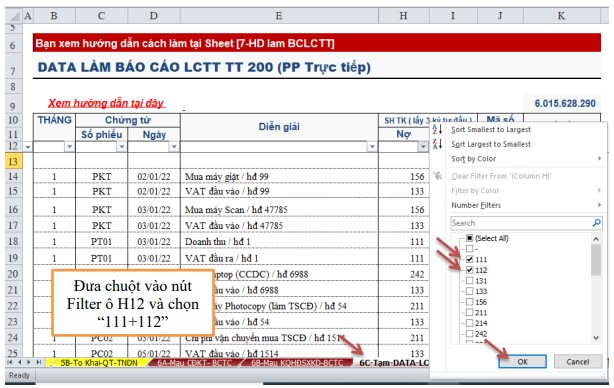
+ Tiếp theo : đi qua nút Filter cột TK Có (ô I12) lọc ra các TK mà sẽ liên quan đến nguồn gốc các nguồn thu (phân theo Mã LCTT) . Ví dụ (xem hình)
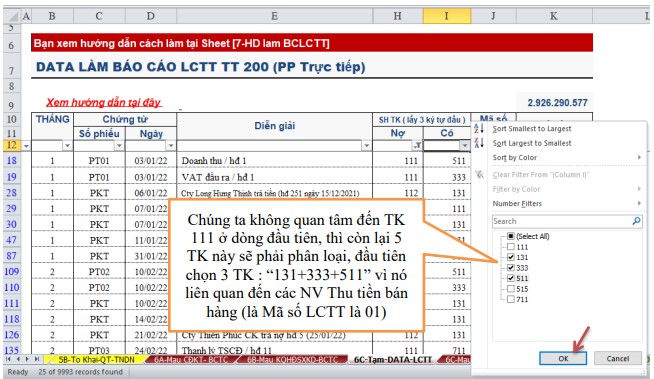
+ Kết quả như sau :
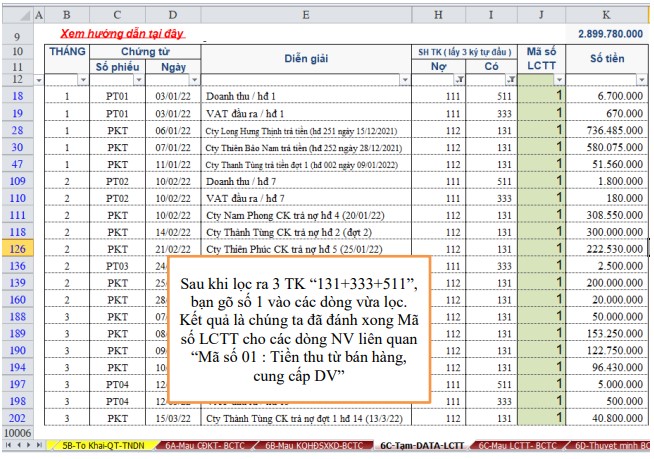
+ Tiếp theo : cũng tại nút Filter cột TK Có (ô I12), chúng ta lọc tiếp các TK liên quan đến các Mã số LCTT khác (xem hình)
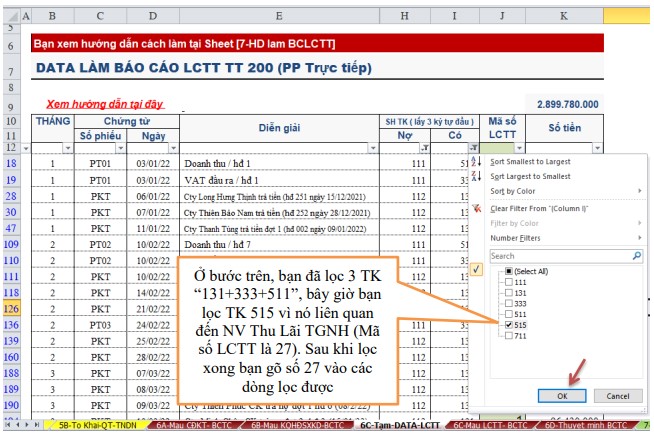
+ Kết quả như sau :
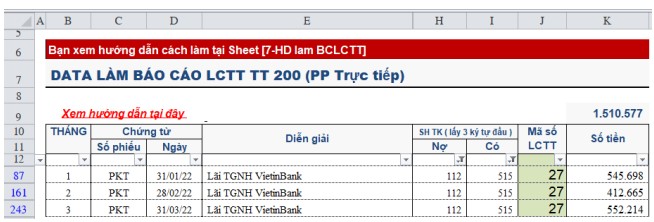
+ Tiếp theo : cũng tại nút Filter cột TK Có (ô I12), chúng ta lọc tiếp các TK liên quan đến các Mã số LCTT khác (xem hình)
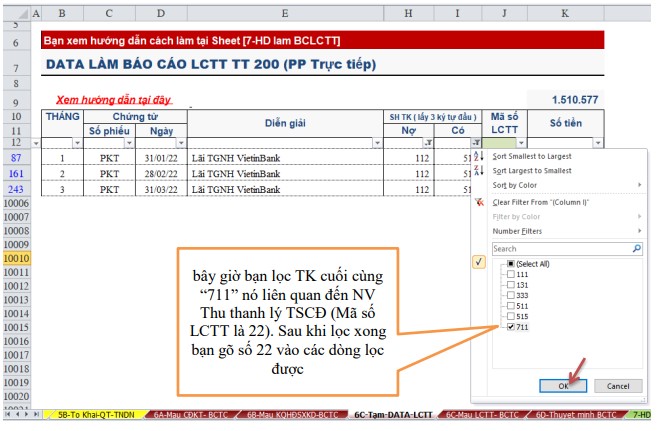
+ Kết quả như sau :
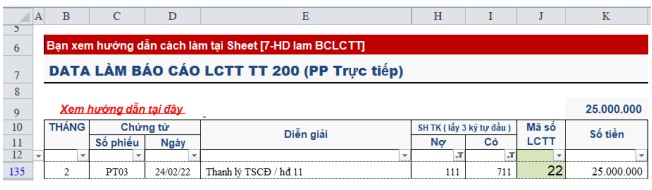
Như vậy là chúng ta đã hoàn thành việc đánh số Mã số LCTT cho tất cả các NV liên quan đến dòng tiền vào Cty (vì Bước 1 chúng ta lọc bên Nợ TK 111 + 112 để đánh Mã số LCTT). Nhưng các bạn để ý là chúng ta có 1 NV là “Thu thanh lý TSCĐ- Mã số 22”, thì số tiền VAT của NV này cũng phải đưa chung vào Mã số “Thu thanh lý TSCĐ – Mã số 22”, do đó bạn tìm đến dòng định khoản thuế
VAT phải nộp của NV này để sữa lại thành Mã số 22. Và đó là dòng Phiếu thu PT03, ngày 24/02/2022, với số tiền là : 2.500.000 đ
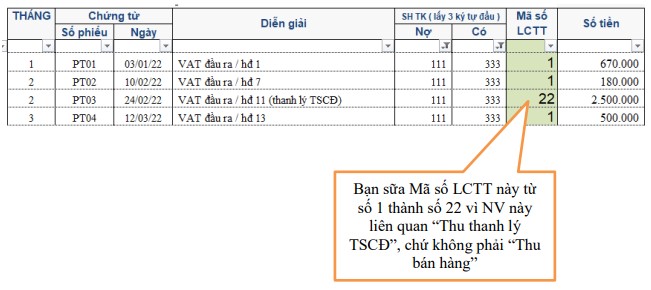
kết quả sau khi hoàn thành Bước 1 như sau (bạn đối chiếu trên máy bạn với bảng này) :
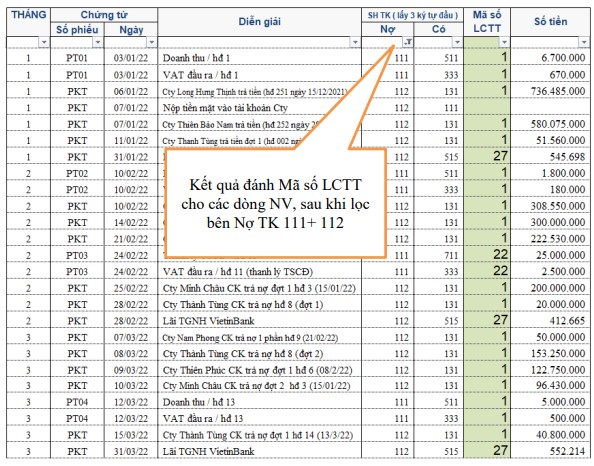
Bước 2 : tại Sheet 6C-Tam, đi đến nút filter tại cột TK Có (ô I12) lọc ra Có “111 + 112” (nghĩa là chúng ta sẽ đánh Mã số LCTT cho các Nghiệp vụ tiền ra khỏi Cty (gồm TM & TGNH)
BƯỚC 2 : Lọc các TK 111 + 112 bên Có
+ Sau khi hoàn thành Bước 1, bạn xả nút Filter cột TK Nợ ra, và qua bên cột TK Có (ô I12), lọc ra TK 111 + 112

+ Bây giờ sẽ qua nút Filter bên cột Nợ để lọc ra các dòng có Mã số LCTT tương ứng (xem hình)
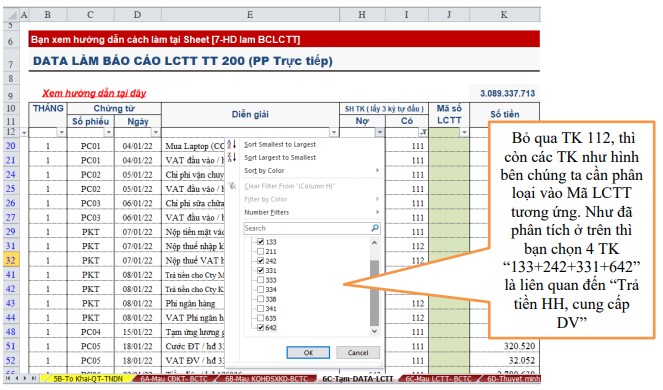
+ Sau khi chọn 4 TK này thì bạn gõ Mã số 02 cho các dòng vừa chọn (xem hình)
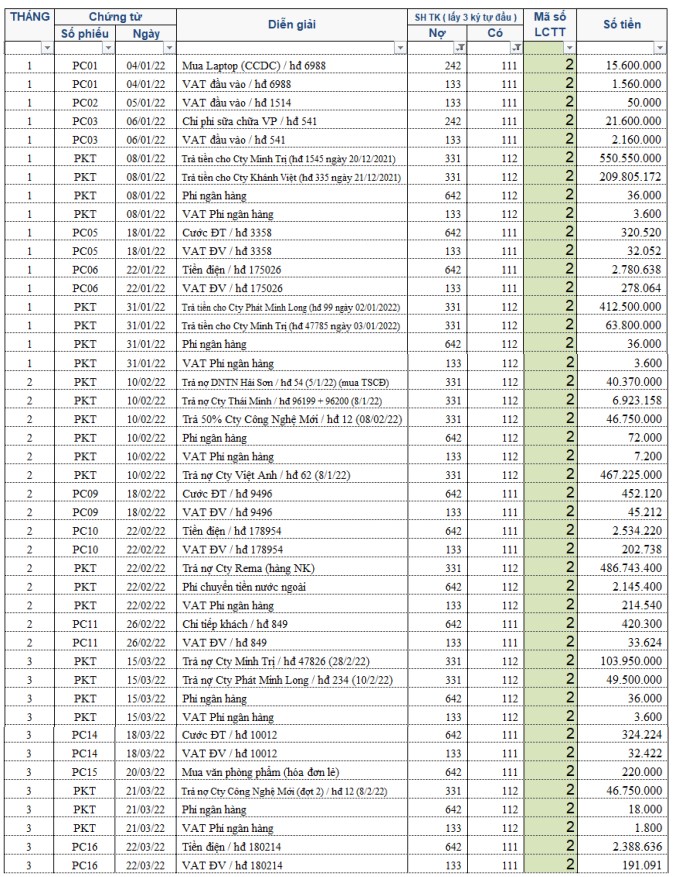
+ Tiếp tục bạn chọn đến các TK khác (xem hình)
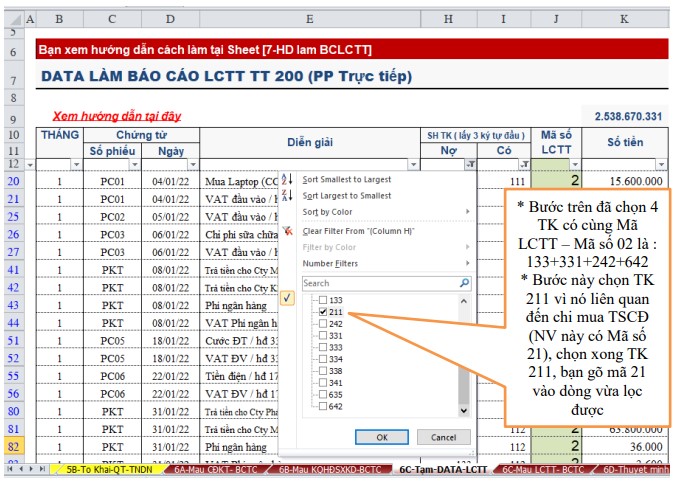
+ Kết quả như sau :
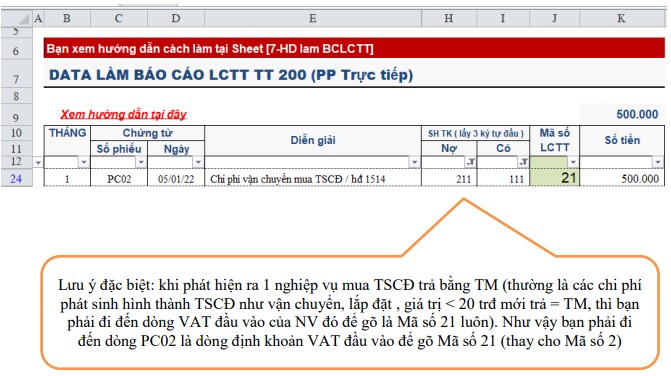
+ Tiếp tục bạn chọn đến các TK khác (xem hình)
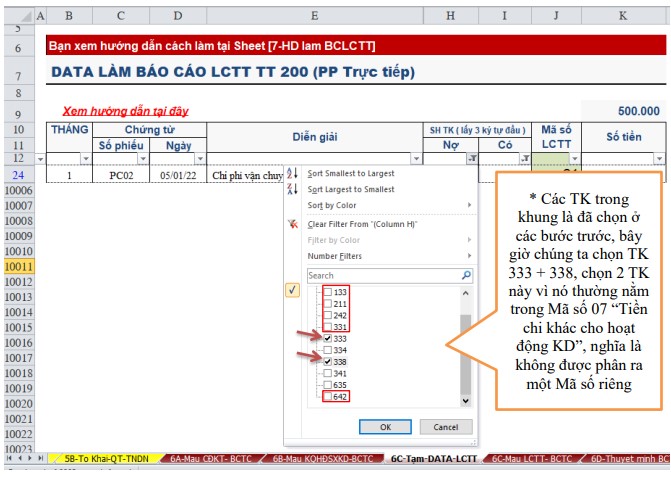
+ Kết quả sau khi lọc 2 TK 333 + 338 như sau :
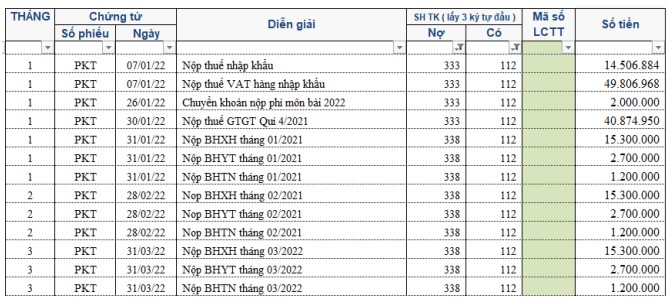
+ Quan sát bảng trên và xem lại “Bảng gợi ý các Mã số LCTT sử dụng trong giáo trình này”
Các nghiệp vụ chi tiền mà không tìm thấy Mã số thì đưa vào Mã số 07 Các khoản chi trong giáo trình này thuộc Mã số 07 là : Nộp thuế NK, nộp thuế VAT hàng NK, Nộp BHXH, Nộp phí (thuế) môn bài, Nộp thuế GTGT, Chênh lệch tỉ giá khi thanh toán thuộc Mã số 07. Lưu ý : Chi nộp thuế TNDN không nằm trong nhóm này, mà được phân Mã số LCTT là Mã 05
+ Như vậy toàn bộ các nghiệp vụ trên đều là Mã số 07
+ Tiếp tục bạn chọn đến các TK khác (xem hình)
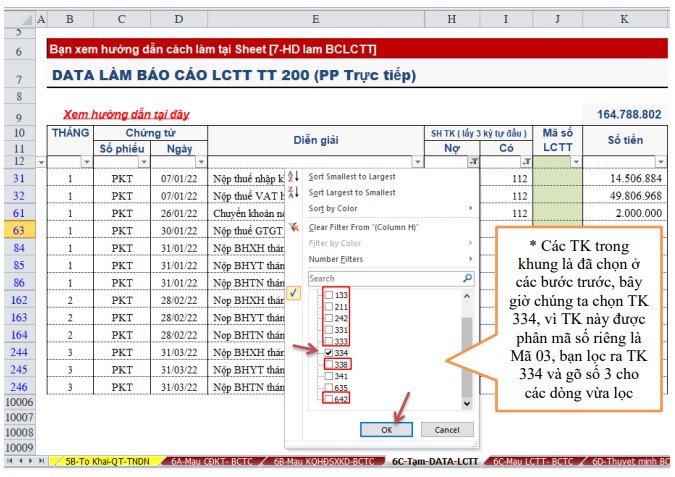
Tiếp tục, còn 2 TK cuối cùng cần lọc ra là TK 341 và TK 635 :
+ Bạn làm tương tự như hướng dẫn : lọc TK 341 ra đây là TK liên quan “Tiền chi trả nợ gốc vay”, bạn gõ Mã số 34 cho các dòng vừa lọc TK 341
+ Tiếp theo lọc TK cuối cùng là TK 635, nhưng khi làm đến TK này thì cần lưu ý (xem hình) :
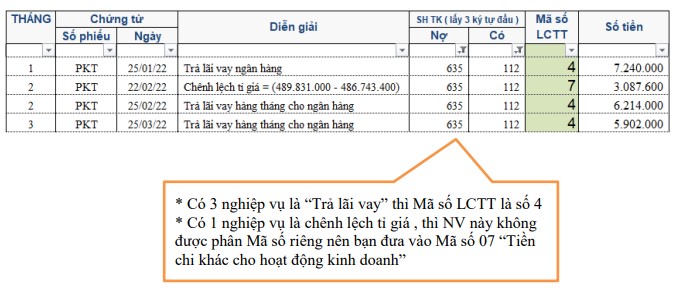
+ Như vậy là chúng ta đã đánh xong Mã số LCTT của Bước 2, tuy nhiên khi làm BC LCTT bạn để ý nếu trong năm có mua TSCĐ, và nếu thanh toán trong năm luôn thì các bạn phải tách dòng nghiệp vụ thanh toán tiền mua TSCĐ ra vì nó có Mã số LCTT riêng là Mã số 21. Ở phần trước, chúng ta có lọc tất cả các TK Nợ 331 ra (là các NV trả tiền cho người bán) và cho Mã số toàn bộ là 02, nhưng trong đó sẽ có NV trả tiền mua TSCĐ, bây giờ chúng ta phải tìm ra dòng NV đó để sữa lại thành Mã số 21. Và kết quả là bạn đi đến dòng NV ngày 10/02/2022, Cty trả tiền mua TSCĐ cho DN Hải Sơn, số tiền là : 40.370.000 đ, bạn sữa mã số LCTT thành Mã số 21. Việc này không khó vì thường các Cty ít khi mua sắm TSCĐ, mà khi có mua thì kế toán sẽ lọc ra các TK Nợ 211 để biết trong năm mua TSCĐ gì và mua của ai, và sẽ biết được ngày thanh toán cho TSCĐ đó, từ đó sẽ gõ Mã số LCTT là 21 cho NV thanh toán mua TSCĐ
Kết quả sau khi hoàn thành Bước 2 như sau (bạn đối chiếu trên máy bạn với bảng này). Lưu ý 2 dòng nghiệp vụ có kẻ khung liên quan đế mua sắm TSCĐ (mã số LCTT phải là 21) :
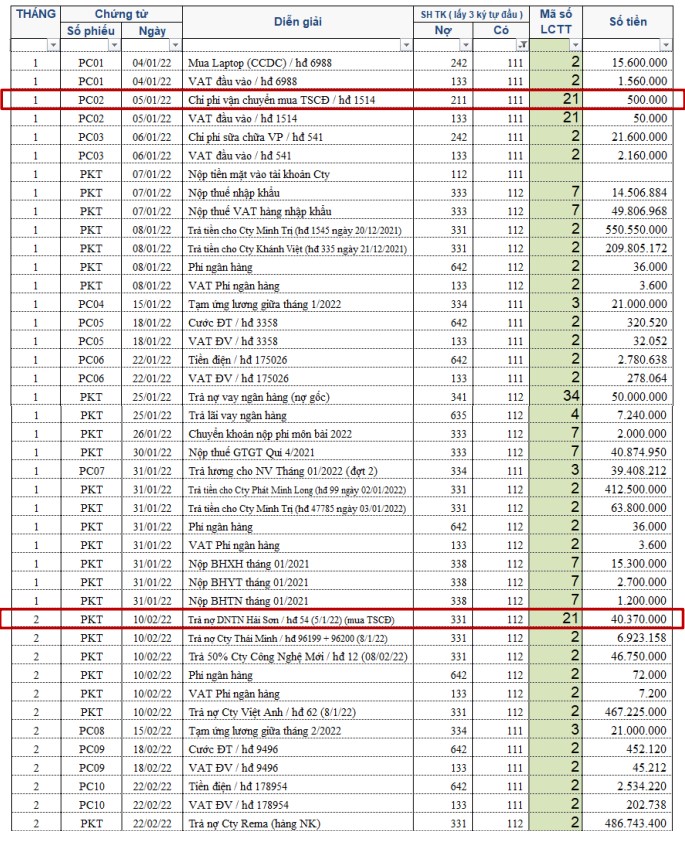
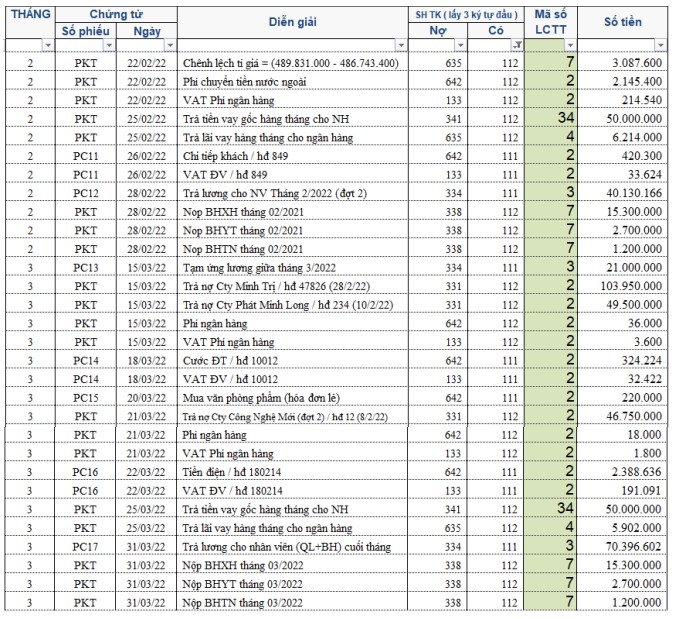
+ sau khi hoàn thành 2 bước nghĩa là chúng ta đã đánh số LCTT cho tất cả các nghiệp vụ liên quan đến LCTT, và đi qua Sheet 6C để xem kết quả. Kết quả như sau :

PHẦN 2 : Hướng dẫn làm “Báo cáo tài chính Năm” trên Phần mềm HTKK
Cuối năm phải nộp Báo cáo tài chính Năm qua mạng cho Cơ quan thuế Bộ Báo cáo tài chính Năm gồm :
Báo cáo KQ hoạt động SXKD
Bảng Cân Đối Kế Toán
Báo cáo Lưu chuyển tiền tệ
File Excel Thuyết minh BCTC
3 Báo cáo đầu làm trên Phần mềm HTKK và kết xuất ra File.xml để nộp qua mạng. Sau khi nộp xong qua mạng, các bạn nộp thêm File Excel “Thuyết minh BCTC”, bằng cách đính kèm File Excel này vào BCTC đã nộp – cách thực hiện việc này sẽ hướng dẫn ở phần sau)
Sau khi hoàn thành Bước 1, là làm “Báo cáo tài chính trên Phần mềm Excel”,
bây giờ chúng ta sẽ đưa các số liệu từ File Excel lên Phần mềm HTKK Mở phần mềm HTKK, thực hiện theo hình minh họa :
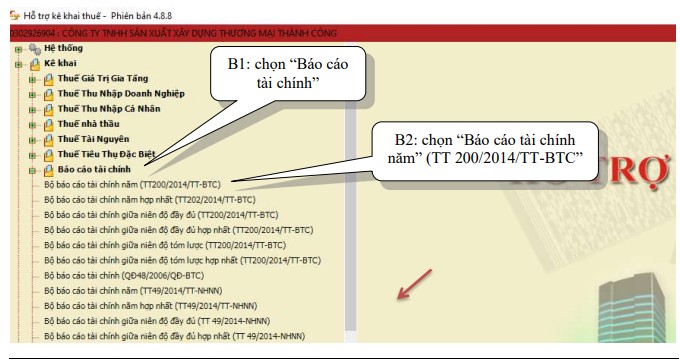
+ Xuất hiện :

+ Xuất hiện bảng sau, bảng này có 3 Sheet bạn phải nhập liệu vào :
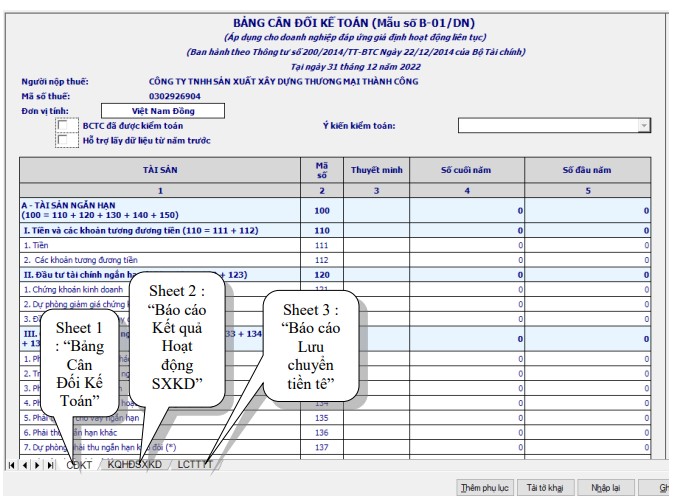
+ Đầu tiên chọn Sheet 1 “CĐKT”, dữ liệu để nhập vào bảng này là Sheet 6A của File Excel BCTC (theo TT 200), Copy số liệu từ File Excel Sheet 6A vào bảng này, sau khi copy xong kiểm tra tất cả số liệu bảng này phải bằng bên bảng Excel
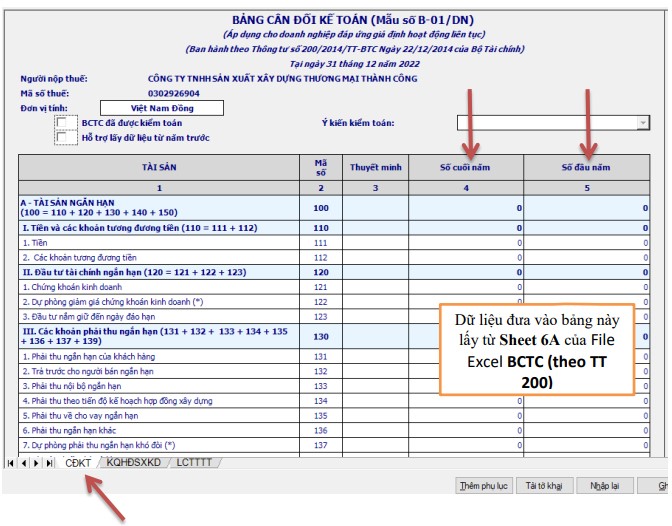
+ Tiếp theo chọn Sheet 2 “KQHĐSXKD”, dữ liệu để nhập vào bảng này là Sheet 6B của File Excel BCTC (theo TT 200), copy số liệu từ File Excel Sheet 6B vào bảng này, sau khi copy xong kiểm tra tất cả số liệu bảng này phải bằng bên bảng Excel

+ Cuối cùng chọn Sheet 3 “LCTTTT”, dữ liệu để nhập vào bảng này là Sheet 6C của Phần mềm Excel BCTC (theo TT 200). Copy số liệu từ File Excel Sheet 6C vào bảng này. Lưu ý : các số âm khi copy qua HTKK, nó trở thành số dương => bạn phải gõ dấu – trước số dương này . Sau khi copy xong kiểm tra tất cả số liệu bảng này phải bằng bên bảng Excel

+ Sau khi hoàn thành 3 Sheet, bấm nút “Ghi” và bấm nút “Kết xuất” để kết xuất ra File.xml và dùng File .xml này nộp qua mạng. Nếu khi bấm “Ghi” mà máy báo “Thông tin kê khai sai…”, thì bạn kiểm tra các ô màu hồng là bị sai, bạn nhập lại cho đúng và bấm “Ghi” lại

Như vậy là chúng ta đã hoàn thành làm “Báo cáo tài chính năm”
CÁCH NỘP FILE EXCEL “THUYẾT MINH BCTC” QUA MẠNG
+ Ở phần này các bạn chỉ xem thôi, chứ không thực hành vì các bạn không có Token (chữ ký số) để k{ báo cáo thuế nộp qua mạng. Sau này khi đi làm cho Cty, nếu được giao làm Kế toán tổng hợp thì các bạn sẽ thực hành như phần hướng dẫn sau đây :
+ Khi các bạn nộp xong Báo cáo thuế Năm qua mạng, các bạn vào mục “Tra cứu” các tờ khai đã nộp, xem minh họa sau đây :
+ Chọn tra cứu “Tờ khai”, chọn thời gian tra cứu, sau đó bấm nút “Tra cứu”
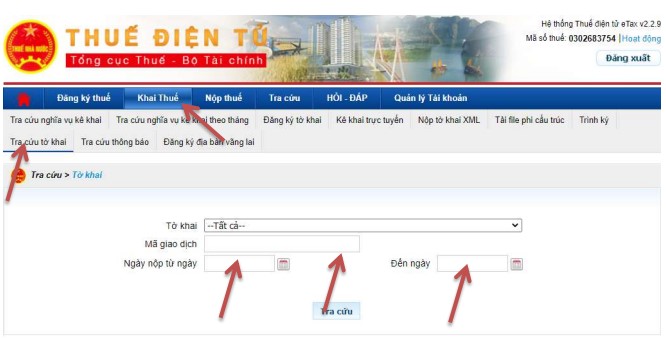
+ “Ngày nộp từ ngày “ , “Đến ngày” : bạn chọn khoảng thời gian mà mình đã nộp BCTC (Vd : một Cty nộp BCTC năm 2021, thì hạn chót phải nộp BCTC là 31/03/2022, thì bạn có thể chọn khoảng thời gian là từ ngày : 01/01/2022 đến 31/03/2022
+ Kết quả sẽ cho thấy 3 File Báo cáo thuế Năm đã nộp (đây là hình minh họa của một Cty khác Cty thành công)
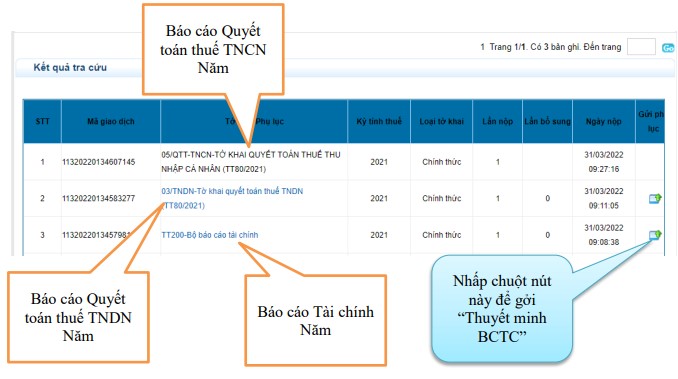
+ Khi nhấp chuột vào nút để gởi “Thuyết minh BCTC” sẽ xuất hiện :
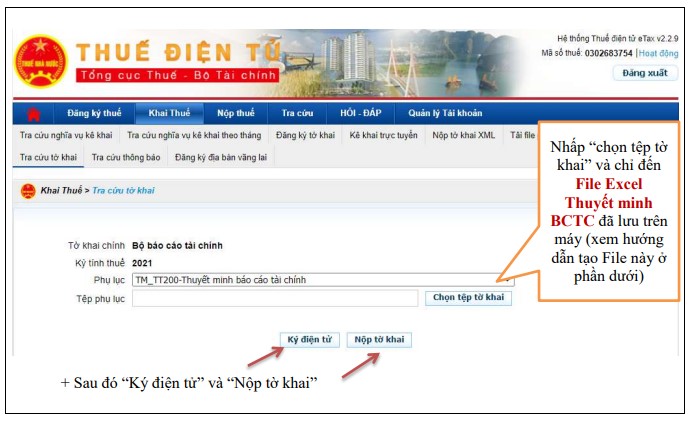
Hướng dẫn cách tạo File Excel “Thuyết minh BCTC”
+ Trong File Excel BCTC (theo TT 200).xlsx, đã có Sheet 6D-Thuyet minh-BCTC
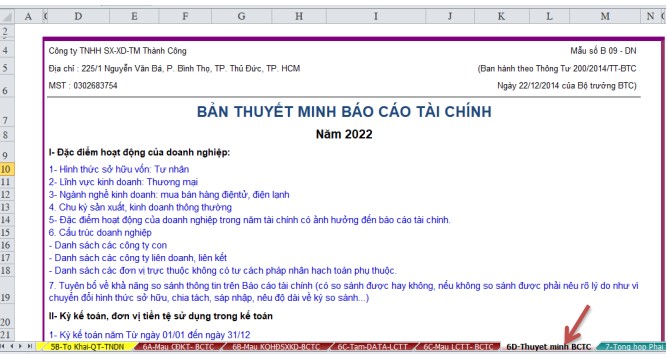
+ Chúng ta cần gởi File Excel tại Sheet 6D-Thuyet minh-BCTC qua mạng, nhưng Sheet này nằm chung trong 1 File có quá nhiều Sheet thì chúng ta phải Copy Sheet 6D-Thuyet minh-BCTC qua riêng 1 File Excel khác
+ Cách copy như sau :
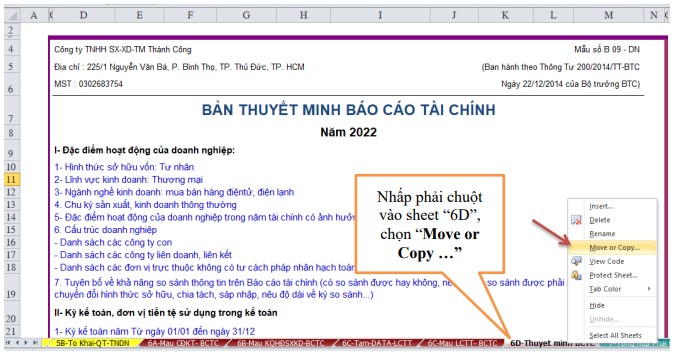
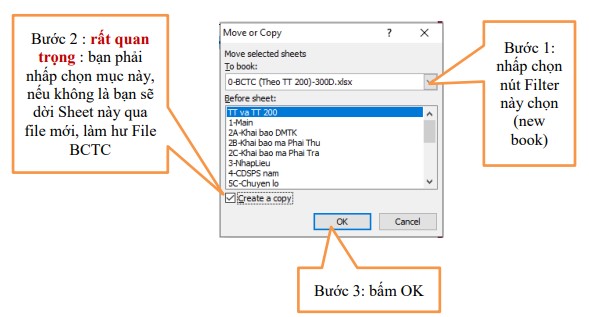
+ Sẽ xuất hiện 1 File Excel mới, chỉ có 1 Sheet là “6D- Thuyet minh BCTC”, bạn lưu (Save As) File này thành 1 tên mới tùy { (VD : đặt tên là “Thuyết minh BCTC”)
+ Khi đã có File này thì bạn đính kèm File này để nộp qua mạng như đã hướng dẫn ở trên
PHẦN ĐẦU: Giới Thiệu Tài Liệu Đào Tạo Kế Toán Tổng Hợp, Kế Toán Thuế Thực Hành
PHẦN 1: HÓA ĐƠN, CHỨNG TỪ ĐẦU VÀO THÁNG 01/2022
PHẦN 2: HÓA ĐƠN ĐẦU RA THÁNG 01/2022
PHẦN 3: Chứng Từ Ngân Hàng Tháng 01/2022
PHẦN 4: TỔNG QUÁT CÁC BƯỚC KẾ TOÁN PHẢI LÀM CUỐI THÁNG 01
PHẦN 5: HÓA ĐƠN, CHỨNG TỪ ĐẦU VÀO THÁNG 02/2022
PHẦN 6: HÓA ĐƠN ĐẦU RA THÁNG 02/2022
PHẦN 7: CHỨNG TỪ NGÂN HÀNG THÁNG 02/2022
PHẦN 8: TỔNG QUÁT CÁC BƯỚC KẾ TOÁN PHẢI LÀM CUỐI THÁNG 02/
PHẦN 9: HÓA ĐƠN, CHỨNG TỪ ĐẦU VÀO THÁNG 03/2022
PHẦN 10: HÓA ĐƠN ĐẦU RA THÁNG 03/2022 03/2022
PHẦN 11: CHỨNG TỪ NGÂN HÀNG THÁNG 03/2022
PHẦN 12: HƯỚNG DẪN LÀM BẢNG LƯƠNG VÀ TÍNH THUẾ THU NHẬP CÁ NHÂN HÀNG THÁNG
PHẦN 13: TỔNG QUÁT CÁC BƯỚC KẾ TOÁN PHẢI LÀM CUỐI THÁNG 03
PHẦN 14: Xác Định Số Thuế TNDN Phải Nộp
PHẦN 15: HƯỚNG DẪN LÀM BÁO CÁO THUẾ QUÝ
PHẦN 16: HƯỚNG DẪN NỘP THUẾ TNDN TẠM TÍNH QUÝ
PHẦN 17: Học In Sổ Sách Kế Toán
PHẦN 18: HƯỚNG DẪN CÁCH LÀM “TỜ KHAI QUYẾT TOÁN THUẾ TNCN NĂM”
Thông số sản phẩm của PHẦN 20: HƯỚNG DẪN LÀM “BÁO CÁO TÀI CHÍNH NĂM
Viết bình luận
Sản Phẩm Liên Quan







